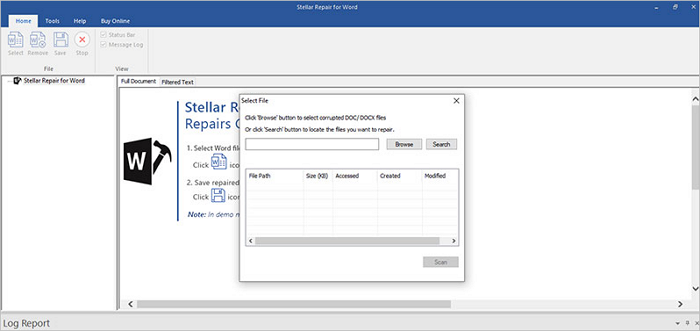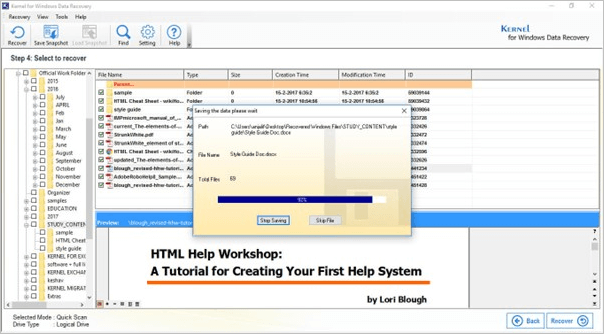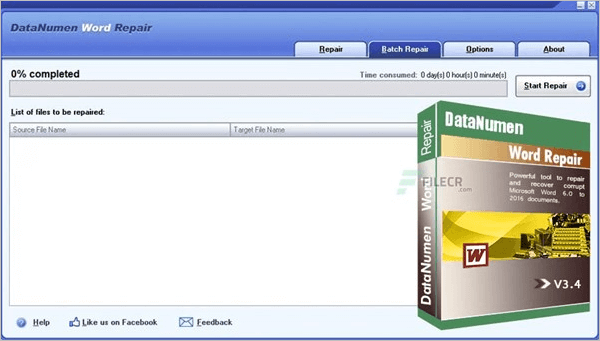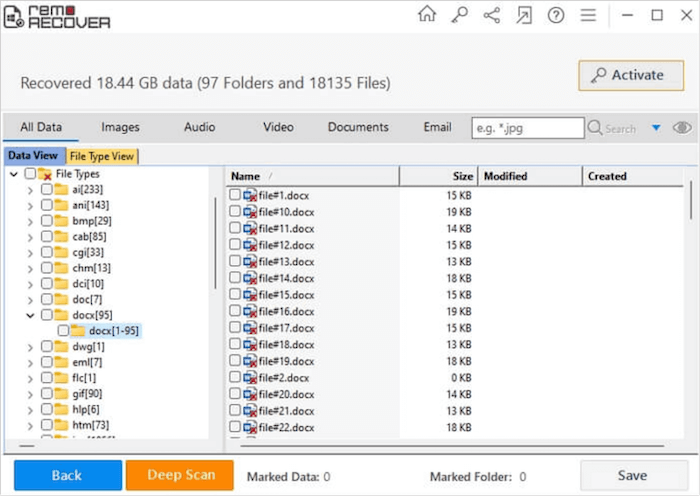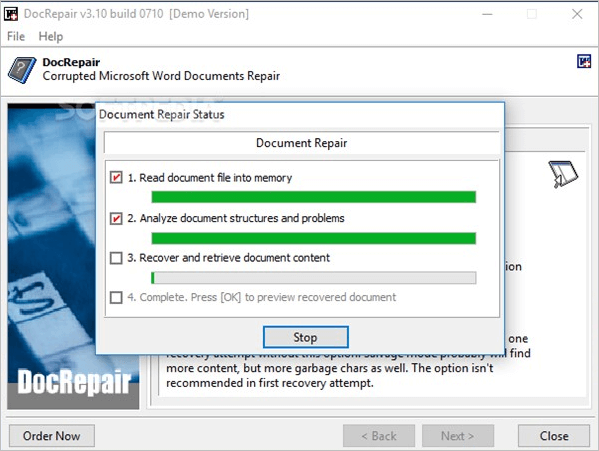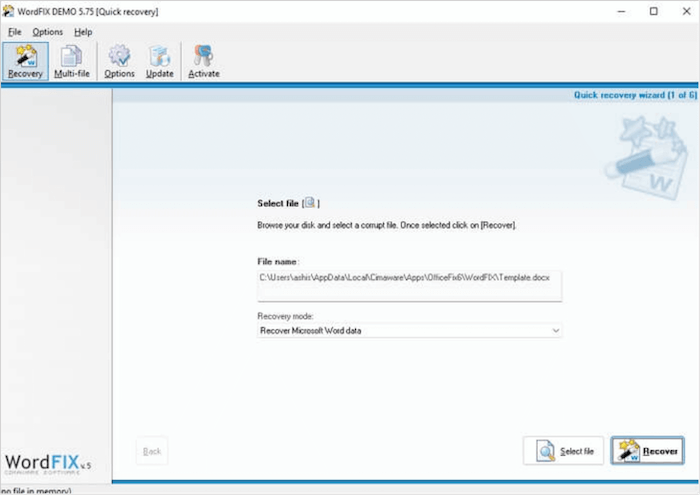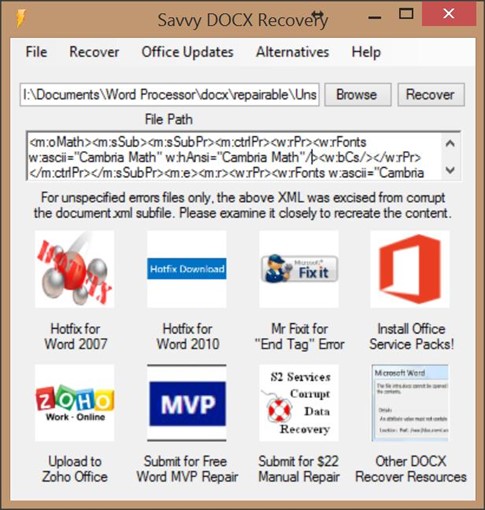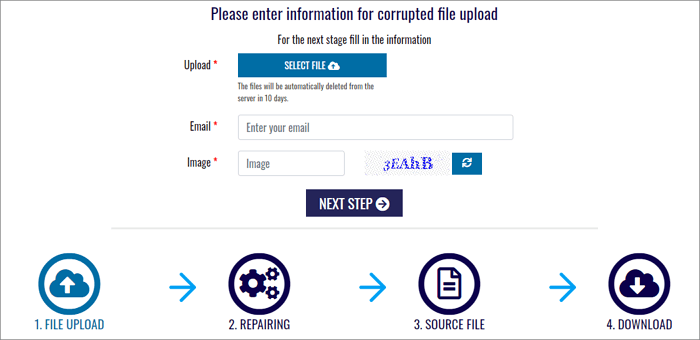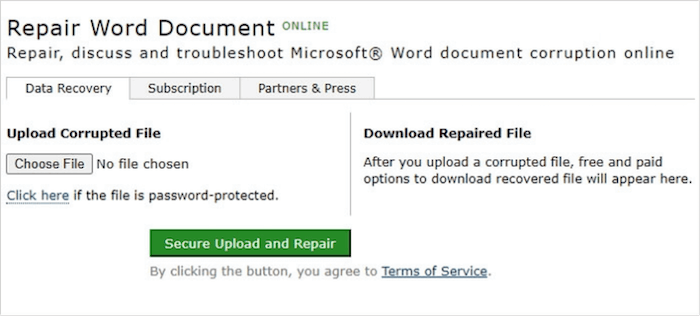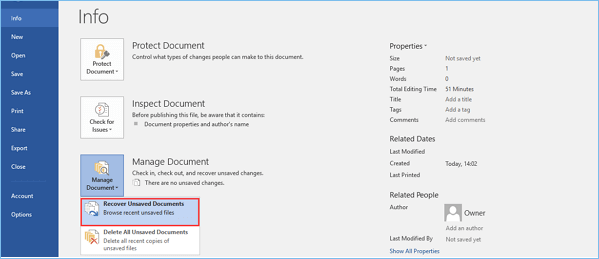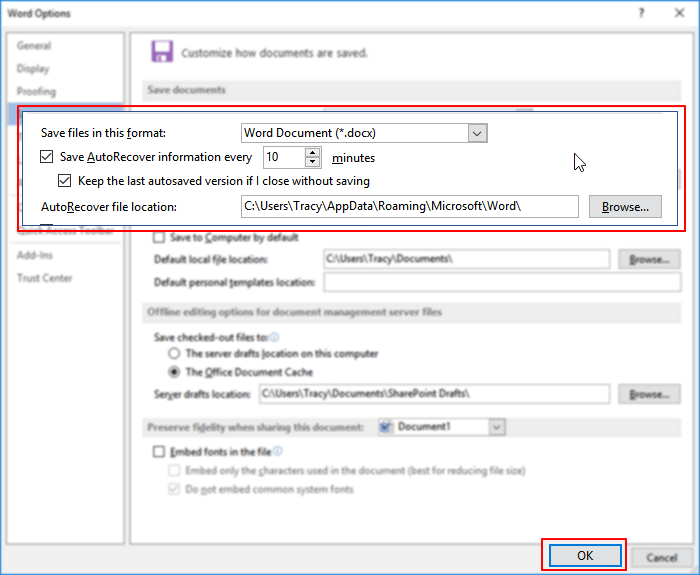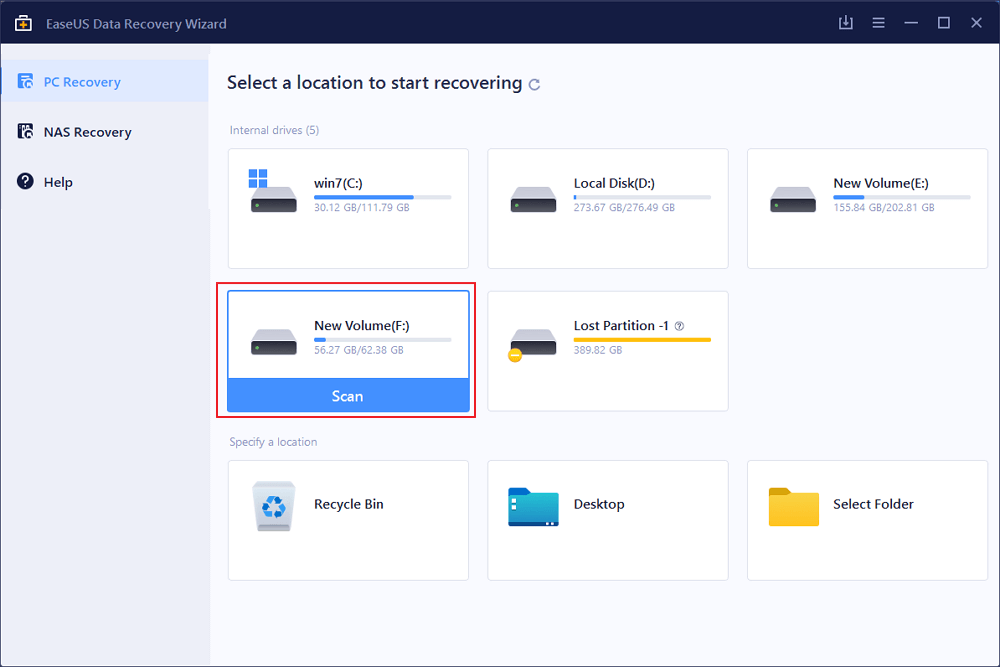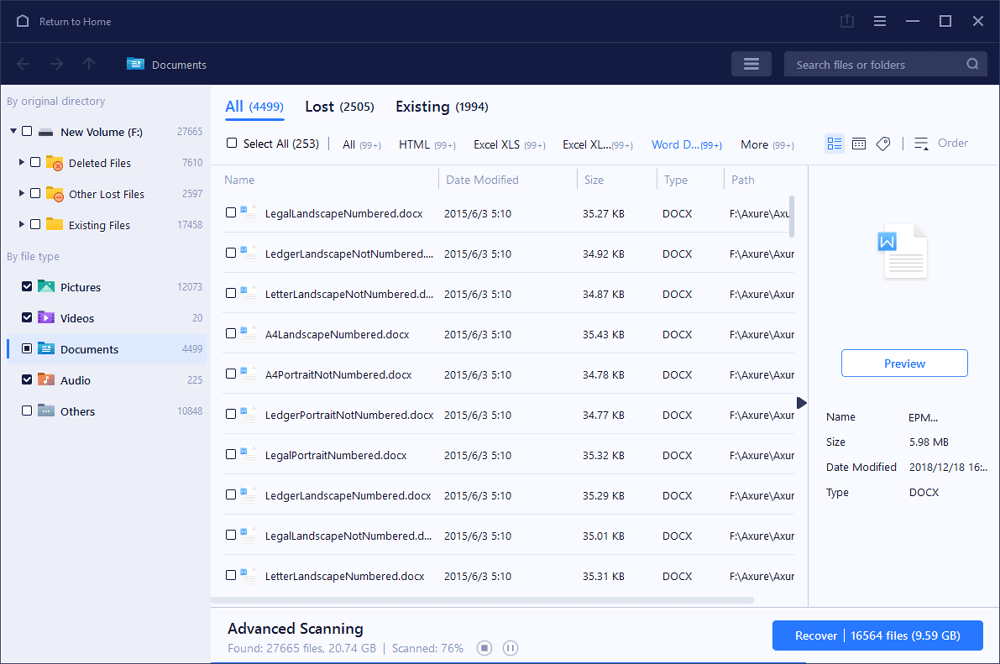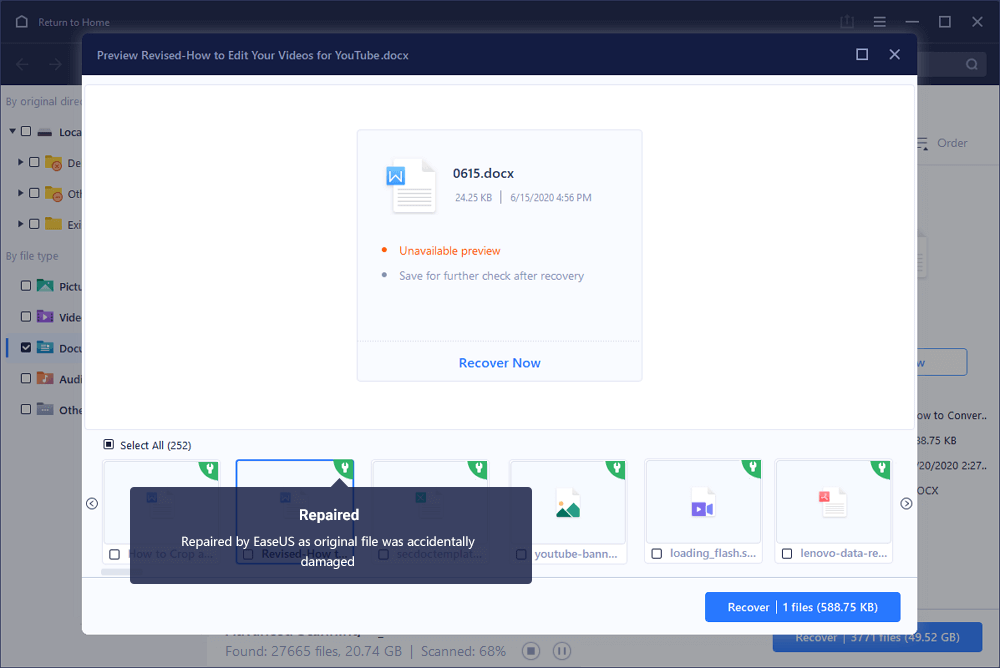Mogelijke redenen voor corruptie van Word-bestanden
Of je nu een schrijver, student of professional bent, je moet werken aan MS Word-documenten. Maar weet u dat er een constant risico is op corruptie van uw Word-bestand? Ja, het is waar, en de redenen kunnen verschillende zijn, zoals systeemcrashes, niet-opgeslagen werk, systeemupdates, virusaanvallen, hardwarestoringen en nog veel meer. Hier zullen we u een korte introductie geven van deze bepaalde voorwaarden waarbij er een mogelijkheid is van Word-bestandscorruptie.
- Systeemcrashes: Systeemcrashes treden meestal op zonder enige reden en zijn onaangekondigd tijdens het proces van een taak. Het is mogelijk dat u na het opnieuw opstarten van uw systeem merkt dat uw Word-bestand ontbreekt of beschadigd is.
- Niet-opgeslagen werk : vaak vergeten mensen na lange uren werken hun Word-documenten op te slaan en hun systeem haastig af te sluiten. In dergelijke gevallen kan het zijn dat uw bijgewerkte document niet op uw systeem staat of gewoon beschadigd is.
- Systeemupdates: Systeemupdates forceren is een andere grote reden achter bestandscorruptie. Meestal vindt een geforceerde update plaats nadat het systeem opnieuw is opgestart. Na de update kan de gebruiker het Word-document waar ze aan werkten beschadigd vinden.
- Virusaanval: Virussen zijn schadelijke software die voornamelijk bestanden of mappen beschadigt en corrumpeert. Om dergelijke ongewenste virusaanvallen te voorkomen, moet u up-to-date antivirussoftware installeren om uw bestand te beschermen.
- Hardwarefout: hardwarefout kan een andere belangrijke reden zijn die leidt tot corruptie van Word-bestanden. In dergelijke gevallen moet u hulpprogramma's voor bestandsherstel gebruiken om uw Word-bestand te herstellen.
Top 10 beste hulpprogramma's voor woordreparatie [gratis download]
Hier is de lijst met enkele van de beste Word-reparatietools die u gratis kunt downloaden en vervolgens de Word-bestanden kunt repareren. Dat gezegd hebbende, houd er altijd rekening mee dat het herstel van corrupte bestanden afhankelijk is van het niveau van corruptie. Als de schade niet meer te herstellen is, moet u het document opnieuw doen. Deze tools kunnen echter de meeste schade herstellen.
-
1. EaseUS-wizard voor gegevensherstel
-
2. Stellar Phoenix Word-reparatie
-
3. Repareer Doc-bestandssoftware
-
4. DataNumen Woordreparatie
-
5. Remo-reparatiewoord
-
6. DocRepair
-
7. WordFix
-
8. S2 Herstelhulpmiddelen voor Microsoft Word
-
9. Recovery Toolbox (Online Word Reparatie Tool)
-
10. Online OfficeRecovery (Online Hulpmiddel voor het herstellen van woorden)
EaseUS Data Recovery Wizard is een betrouwbare en geavanceerde tool voor het herstellen van bestanden/gegevens. Het is een gebruiksvriendelijke tool die wordt geleverd met geavanceerde functies. Deze tool is het beste voor kleine zakelijke gebruikers. Het diepe scanproces en de geavanceerde functie voor gegevensherstel maken deze tool uitstekend. Wat de gebruikerservaring betreft, is dit ongetwijfeld een geweldige hersteltool in termen van gebruiksvriendelijkheid, maar het algehele proces is relatief traag dan andere tools. We raden deze tool ten zeerste aan omdat het veilig is en geavanceerde functies heeft.
Compatibiliteit: PDF, Word (DOC/DOCX), PPT, Excel, JPG, JPEG, MP4, MOV
Voordelen:
- Makkelijk te gebruiken
- Voorbeeldopties beschikbaar
- Ondersteuning van beschadigde Word-documenten in 2003/2007/2010/2013/2016/2019
- Ondersteuning voor het repareren van beschadigde bestanden in verschillende typen, zoals het repareren van beschadigde Excel-bestanden
nadelen:
- Betaalde licenties zijn een beetje duur
Hier zijn de gedetailleerde stappen voor het repareren van beschadigde Word-documenten met de EaseUS-tool voor bestandsherstel.
2. Stellar Phoenix Word-reparatie
![Stellaire Phoenix Woordreparatie]()
Stellar Phoenix Word Repair is een ander betrouwbaar hulpmiddel voor het herstellen van gegevens of bestanden. Deze gebruiksvriendelijke tool kan snel beschadigde MS Word-bestanden herstellen en repareren met originele tekstafbeeldingen en relevante dingen. Deze tool wordt geleverd met eenvoudige en geavanceerde reparatieopties.
Het is een gebruiksvriendelijke tool, maar de eenvoudige reparatiefunctie werkt niet efficiënt als het om prestaties gaat. U moet afhankelijk zijn van de geavanceerde reparatieoptie, die een beetje traag is in termen van prestaties. Deze tool is het beste voor persoonlijke en kleine zakelijke gebruikers.
Compatibiliteit: Doc, Docx, XLS, XLSX, PDF
Voordelen:
- Makkelijk te gebruiken
- Analyseert schijf op zoek naar alle DOC-bestanden
nadelen:
- Staat niet toe dat u meerdere bestanden selecteert
3. Repareer Doc-bestandssoftware
![Repareer Doc-bestandssoftware]()
Als u op zoek bent naar een authentieke tool voor het repareren van doc-bestanden, dan is Repair Doc File Software altijd een goede keuze. Het is software die is ontworpen om servercorruptie aan te pakken, vooral in MS Word-bestanden. Het is een tool die uw MS Word-bestand veilig kan herstellen zonder enige wijzigingen. Het is goed geoptimaliseerd om het herstel van verschillende grote Word-documenten binnen een calculatieve tijd te activeren. Als het op interface aankomt, is dit eenvoudig en gebruiksvriendelijk. Deze tool is het beste voor persoonlijk gebruik.
Compatibiliteit: DOC, DOCX
Voordelen:
- Eenvoudige interface
- Gebruikersvriendelijk
- Opties voor bestandsherstel in meerdere woorden
nadelen:
- Ondersteunt beperkte bestandsindelingen zoals Word-bestand, DOC en DOCX
4. DataNumen Woordreparatie
![DataNumen Woordreparatie]()
DataNumen Word Repair is een betrouwbare en krachtige tool voor het herstellen van Word-documenten. Het geavanceerde scanproces van deze tool maakt deze tool uniek en speciaal. Deze tool kan snel en veilig uw beschadigde of beschadigde Word-documenten (DOC- en DOCX-bestanden) herstellen. Deze tool is het beste voor persoonlijk gebruik omdat het gebruiksvriendelijk is en een eenvoudige interface heeft.
Compatibiliteit: DOC, DOCX
Voordelen:
- Gebruikersvriendelijk
- Makkelijk te gebruiken
- Herstel uw Word-bestand veilig
nadelen:
5. Remo-reparatiewoord
![Remo Reparatie Woord]()
Remo Repair Word is een ander toonaangevend hulpmiddel voor het repareren van Word-documenten dat populair is bij mensen. Het is een geavanceerde tool die gemakkelijk en snel corrupte Word-documenten kan repareren. Het kan repareren. DOC en. DOCX-bestanden veilig samen met alle ingesloten objecten. Deze tool is het beste voor persoonlijke en kleine zakelijke organisaties. Het is een aanbevolen tool vanwege de eenvoudige interface en snelle reparatiemogelijkheden.
Compatibiliteit: DOC, DOCX
Voordelen:
- Betaalbaar
- Gebruikersvriendelijk
- Snel reparatieproces
- Nauwkeurigheid
nadelen:
- Ondersteunt alleen DOC- en DOCX-bestanden
6. DocRepair
![DocRepair]()
Als u op zoek bent naar professionele software voor bestandsherstel voor MS Word-bestanden en documenten, dan is DocRepair de beste keuze voor u. Deze tool kan snel beschadigde en beschadigde Word-bestanden herstellen. Deze tool ondersteunt alleen het Windows-systeem. Deze tool is veilig in gebruik en het reparatieproces is snel. We raden dit hulpmiddel aan omdat het licht van gewicht is en het beste voor persoonlijk gebruik. Het is beschikbaar met de gratis proefversie en de betaalde versie.
Compatibiliteit: DOC, DOCX
Voordelen:
- Eenvoudig en lichtgewicht hulpmiddel
- Redelijk
nadelen:
- Ondersteun alleen Word-bestanden (.DOC,.DOCX)
7. WordFix
![WordFix]()
WordFix is een andere meest betrouwbare tool voor het repareren van Word waar u voor kunt kiezen. Deze geavanceerde tool kan snel het beschadigde of beschadigde Microsoft Word-bestand en alle elementen herstellen als het originele bestand. Het beste van deze tool is dat de verwerkingstijd korter is en je bestand veilig wordt hersteld. Het beste voor professioneel en persoonlijk gebruik. We raden deze tool aan omdat hij gemakkelijk te gebruiken is en een eenvoudige interface heeft.
Compatibiliteit: DOC, DOCX
Voordelen:
- Makkelijk te gebruiken
- Veilig MS Word-bestanden herstellen
- Betaalbaar
- Snel reparatieproces
nadelen:
- Alleen ondersteuning. DOC- en DOCX-bestand
8. S2 Herstelhulpmiddelen voor Microsoft Word
![S2 Herstelhulpmiddelen voor Microsoft Word]()
S2 Recovery Tools voor Microsoft Word is een andere handige en vertrouwde Word-reparatietool die u kunt gebruiken. Deze tool kan gemakkelijk en veilig beschadigde of beschadigde Word-bestanden herstellen. Het ondersteunt Windows OS en is gratis te downloaden. We raden deze tool aan omdat het ongelooflijke functies heeft, zoals extra eigen methoden voor DOC- en DOCX-herstel, toegang met één knop voor MS Word-bestandsherstelmethoden en nog veel meer.
Compatibiliteit: DOC, DOCX
Voordelen:
- Gratis te downloaden
- Snelle verwerking
- Veilig in gebruik
- Eenvoudige interface
nadelen:
- Ondersteunt alleen Word-bestanden
9. Recovery Toolbox (Online Word Reparatie Tool)
![Herstel Toolbox]()
Als u op zoek bent naar een online Word-reparatietool, kunt u de officiële website van Recovery Toolbox bezoeken. Deze site is gratis te gebruiken, maar er is ook een betaalde versie beschikbaar. Het bestand wordt naar hun server geüpload, gerepareerd, en dan kun je het downloaden.
Compatibiliteit: DOC, DOCX, RTF
Voordelen:
- Eenvoudig in gebruik
- Snelle verwerking voor kleinere bestanden
- Biedt softwareversie
nadelen:
- Niet aanbevolen voor gevoelige documenten
10. Online OfficeRecovery (Online Hulpmiddel voor het herstellen van woorden)
![Online OfficeHerstel]()
Online OfficeRecovery is een andere online Word-reparatietool die u kunt gebruiken om uw Word-bestand te repareren. U kunt het bestand rechtstreeks op de site uploaden en kiezen voor de gratis en de betaalde opties om uw bestand te herstellen. De tool is gemakkelijk te gebruiken, maar de verwerking in de gratis versie is in twee weken, waardoor het de laatste keuze is.
Pro:
- Bestanden veilig uploaden
- Ondersteunt alle moderne bestandsversies, inclusief 2007, 2003, 2002, 2000 en 97
nadelen:
- De gratis versie is beperkt omdat bestanden binnen 14 dagen worden geleverd
- Zware blokkering voor bots veroorzaakt een slechte ervaring voor gewone gebruikers
Hoe u de beste tool voor woordreparatie kiest
Hier zullen we een vergelijkingstool bieden die u zal helpen bij het kiezen van de beste en juiste reparatietool voor u.
| Hulpmiddel |
Gebruikersvriendelijk |
Ondersteunde bestandsindelingen |
Ondersteuningssysteem |
| EaseUS-wizard voor gegevensherstel |
Ja |
Word, PDF, JPEG, JPG |
Windows, Mac |
| Stellaire Phoenix Woordreparatie |
Ja |
DOC, DOCX, XLS, XLSX |
ramen |
| Repareer Doc-bestandssoftware |
Ja |
DOC, DOCX |
ramen |
| DataNumen Woordreparatie |
Ja |
DOC, DOCX |
Ramen. Mac |
| Remo Reparatie Woord |
Ja |
DOC, DOCX |
ramen |
Hoe niet-opgeslagen Word-documenten te herstellen
De meeste mensen vragen regelmatig hoe ze niet-opgeslagen Word-documenten kunnen herstellen . Dus hier zullen we u twee beste oplossingen bieden waarmee u eenvoudig niet-opgeslagen Word-documenten kunt herstellen.
- Oplossing 1. Herstel niet-opgeslagen Word-documenten van tijdelijke bestanden
- Oplossing 2. Herstel niet-opgeslagen Word-documenten van AutoHerstel
Laten we de gedetailleerde stappen van deze twee werkende oplossingen kennen om niet-opgeslagen Word-documenten te herstellen.
Oplossing 1. Herstel niet-opgeslagen Word-documenten van tijdelijke bestanden
U kunt niet-opgeslagen Word-documenten snel herstellen van tijdelijke bestanden. Volg de exacte stappen hieronder om het proces te voltooien.
Stap 1. Open MS Word en klik op het tabblad Bestand in de linkerbovenhoek. Klik nu op Document beheren en selecteer Niet-opgeslagen documenten herstellen in de vervolgkeuzelijst.
![Niet-opgeslagen Word-documenten herstellen]()
Stap 2. Controleer nu op uw ontbrekende bestand in het dialoogvenster. Als het bestand onlangs niet is opgeslagen, zou het daar moeten verschijnen.
Stap 3. Open het herstelde Word-document en klik op de knop Opslaan als in de bovenste banner.
Oplossing 2. Herstel niet-opgeslagen Word-documenten van AutoHerstel
U kunt ook niet-opgeslagen Word-documenten herstellen met AutoHerstel. Gewoonlijk eindigen AutoHerstel-bestandsnamen met de bestandsnaamextensie ".asd". Volg de onderstaande stappen om het exacte proces te kennen.
Stap 1. Open het Word-programma en klik op Bestand > Opties. Klik in het linkernavigatievenster op Opslaan. Kopieer nu het AutoHerstel-bestandslocatiepad en plak het in Verkenner.
![Herstel niet-opgeslagen Word-documenten van AutoHerstel]()
Stap 2. Ga naar de bestandsverkenner, ontdek het niet-opgeslagen document en kopieer het ".asd"-bestand.
Stap 3. Ga nu opnieuw naar de Word-app en klik onderaan op Bestand > Openen > Niet-opgeslagen documenten herstellen.
Stap 4. Het is tijd om het gekopieerde ".asd"-bestand in het vak Bestandsnaam te plakken dat verschijnt. Open het Word-bestand en herstel het.
Hoe verwijderde Word-bestanden te herstellen in Windows 10/11
Als u per ongeluk uw Word-bestand verwijdert en het snel wilt herstellen, raden we u altijd aan om de beste tool van derden EaseUS Data Recovery Wizard te gebruiken. Het is een geweldige tool voor bestands- en gegevensherstel met diverse geavanceerde functies en snelle oplossingen. Het is een tool die niet alleen Word-bestanden herstelt, maar ook gemakkelijk verwijderde foto's, video's en PDF's herstelt.
Laten we eens kijken naar enkele van de opvallende kenmerken van deze meest betrouwbare hersteltool.
- Herstel van verwijderde bestanden: deze tool kan gemakkelijk per ongeluk verwijderde bestanden herstellen, zelfs nadat de prullenbak is geleegd.
- Raw Recovery: De EaseUS Data Recovery Wizard wordt geleverd met een raw recovery-functie die normaal gesproken naar alle herstelbare bestanden van uw opslagapparaat scant en die bestanden veilig herstelt.
- Geformatteerd herstel: veel mensen worden geconfronteerd met gegevensverlies als gevolg van het formaat van de harde schijf! Ben jij een van hen? Zo ja, dan herstelt deze tool allerlei soorten gegevens van geformatteerde HDD, SSD, SD-kaart, Flash Drive, Pen Drive en USB-drive.
- Nas-gegevensherstel : deze tool kan gemakkelijk alle soorten gegevens van de NAS-server herstellen, en het goede is dat deze tool alle Nas-merken en -bestanden ondersteunt.
- Veilig gegevensherstelproces: de EaseUS Data Recovery Wizard maakt het volledige gegevensherstelproces naadloos en efficiënt. U kunt dingen eenvoudig herstellen met slechts drie klikken en iedereen kan verwijderde gegevens gemakkelijk binnen een paar minuten herstellen.
- Repareer beschadigde/beschadigde foto's: deze geavanceerde tool kan beschadigde/beschadigde JPEG/JPG-foto's op de harde schijf, geheugenkaart en andere opslagmedia repareren. U krijgt altijd de voorbeeldoptie nadat het scanproces is voltooid voor de verloren bestanden.
Volg de onderstaande stappen om het exacte proces te kennen om verwijderde bestanden te herstellen via de EaseUS Data Recovery Wizard.
Stap 1. Start de EaseUS Data Recovery Wizard en scan vervolgens de schijf met beschadigde documenten. Met deze software kunt u beschadigde Word-, Excel-, PPT- en PDF-bestanden in dezelfde stappen repareren.
Stap 2. De EaseUS-tool voor gegevensherstel en -reparatie scant op alle verloren en beschadigde bestanden. U kunt de doelbestanden vinden op bestandstype of typ de bestandsnaam in het zoekvak.
Stap 3. De EaseUS Data Recovery Wizard kan uw beschadigde documenten automatisch herstellen. Na het bestandsvoorbeeld kunt u op "Herstellen" klikken om de gerepareerde Word-, Excel- en PDF-documentbestanden op een veilige locatie op te slaan.
Conclusie
Als het gaat om Word-reparatietools, heb je ongetwijfeld verschillende opties om voor te kiezen, maar welke moet je kiezen? Het antwoord is vrij simpel! Onthoud dat elk hulpmiddel zijn voor- en nadelen heeft, dus begrijp altijd uw behoefte voordat u het juiste hulpmiddel kiest. Geen enkele tool is 100% perfect, dus overweeg verstandig op basis van budget en vereisten. We raden altijd aan om de EaseUS Data Recovery Wizard te gebruiken, omdat dit de best beoordeelde en zeer effectieve wizard is als het gaat om gegevens- of bestandsherstel.
![EaseUS Data Recovery Wizard]()
![EaseUS Data Recovery Wizard for Mac]()
![EaseUS Partition Manager Pro]()
![EaseYS Partition Manager Server]()
![EaseUS Todo Backup Workstation]()
![EaseUS Todo Backup Advanced Server]()